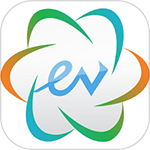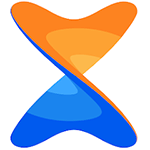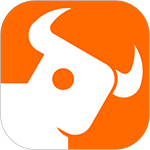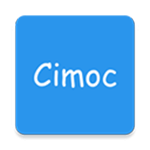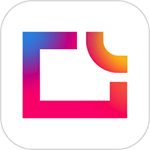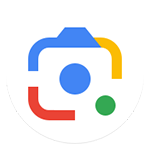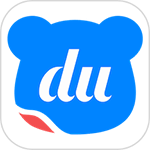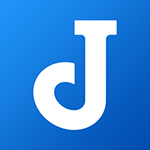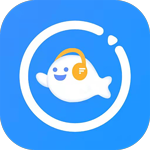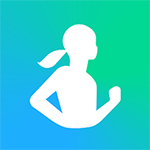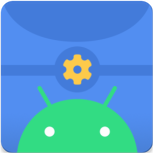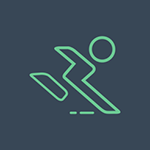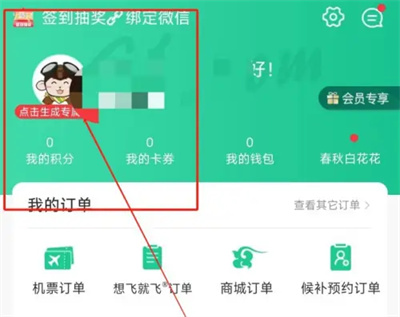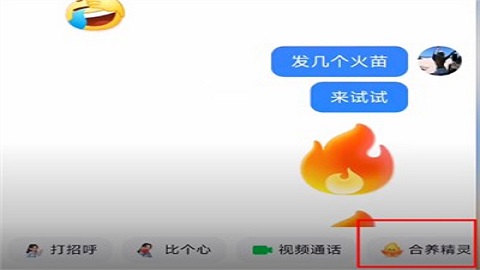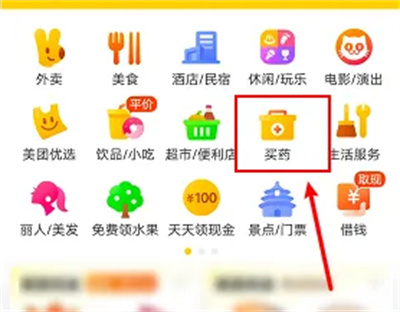同类软件
精品推荐
详情介绍
ev录屏最新版目前已经为超过80多个国家和地区提供服务,不仅适用于电脑还能兼容各种手机,是一款专业的桌面录屏软件,无论是学习还是办公等多种场景都能使用,含有高清ev虚拟摄像头,让手机秒变摄像机录制高清画质和清晰声线的视频,还有ev投屏功能将手机或平板接入电视或电脑,满足会议、机房学习和知识竞赛等多样化场景需求,对于课程录制的知识产权保护可以对视频一件加密,不用担心泄露保证用户的信息安全。
除此之外,刚录制完的视频还能及时剪辑,可以添加多轨道进行音效、特效和水印的添加还能配音,为用户提供了一站式服务,有需要的用户欢迎到下载试试看吧。
app亮点
横竖双屏:根据需要录制的画面内容,自由选择不同的录制方向
录制系统声音:Android10以上手机可实现系统声录制
提词器:开启摄像头录制,自动滚动文本,流畅录制短视频
悬浮摄像头:可在录屏过程中开启摄像头小窗口,实现摄像头和屏幕同时录制
悬浮窗:灵活控制录屏的开始和结束,实现一键截图
画笔功能:开启画笔功能,可在桌面对内容进行标注说明
视频剪辑:支持视频剪切、合并,可添加字幕、音频与水印。丰富的剪辑功能,随心剪辑
视频压缩:可以对视频体积进行压缩,减小视频占用体积。
GIF功能:视频片段一键导出为GIF动图,随时分享
开启直播:支持在线直播,自由选择直播画质、方式及区域
ev录屏最新版如何开启悬浮窗?
悬浮窗是一个很方便的工具栏,但是大部分用户都没有好好使用,接下来跟随小编一起看看ev录屏如何开启悬浮窗吧。
1、首先进入ev录屏后,在首页点击开启悬浮窗

2、点击去设置开启权限
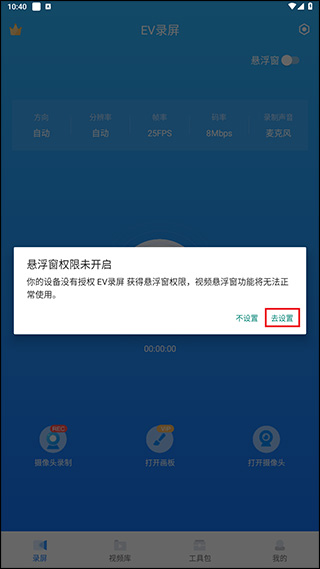
3、开启ev录屏的设置
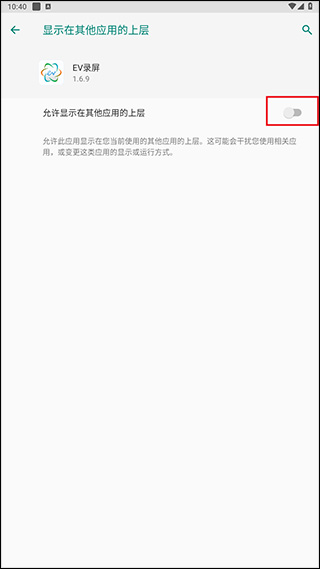
4、回到手机桌面打开悬浮窗就可以看到ev录屏了。
ev录屏app如何剪辑视频?
1、首先打开ev录屏后,点击视频库

2、找到刚刚录制的视频,点击剪刀形状的图标进入剪辑

3、根据自己喜欢的风格添加音频和特效,编辑完成后点击导出
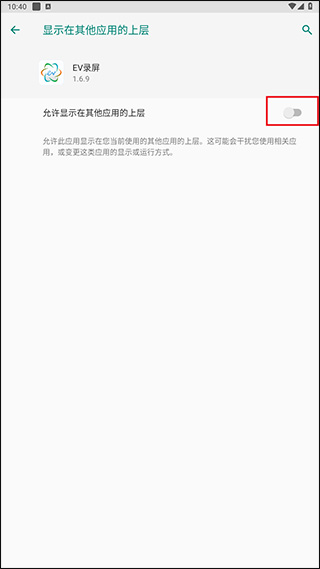
4、导出可选择样式,但有些功能需要vip才能解锁

以上就是ev录屏的全部教程,如果大家还想了解更多欢迎关注了解更多详情。
更新日志
v1.7.6版本:
1、支持画板画笔自由调节粗细;
2、支持收起画板并继续使用画笔。
应用截图
猜您喜欢
相关文章
- 资讯